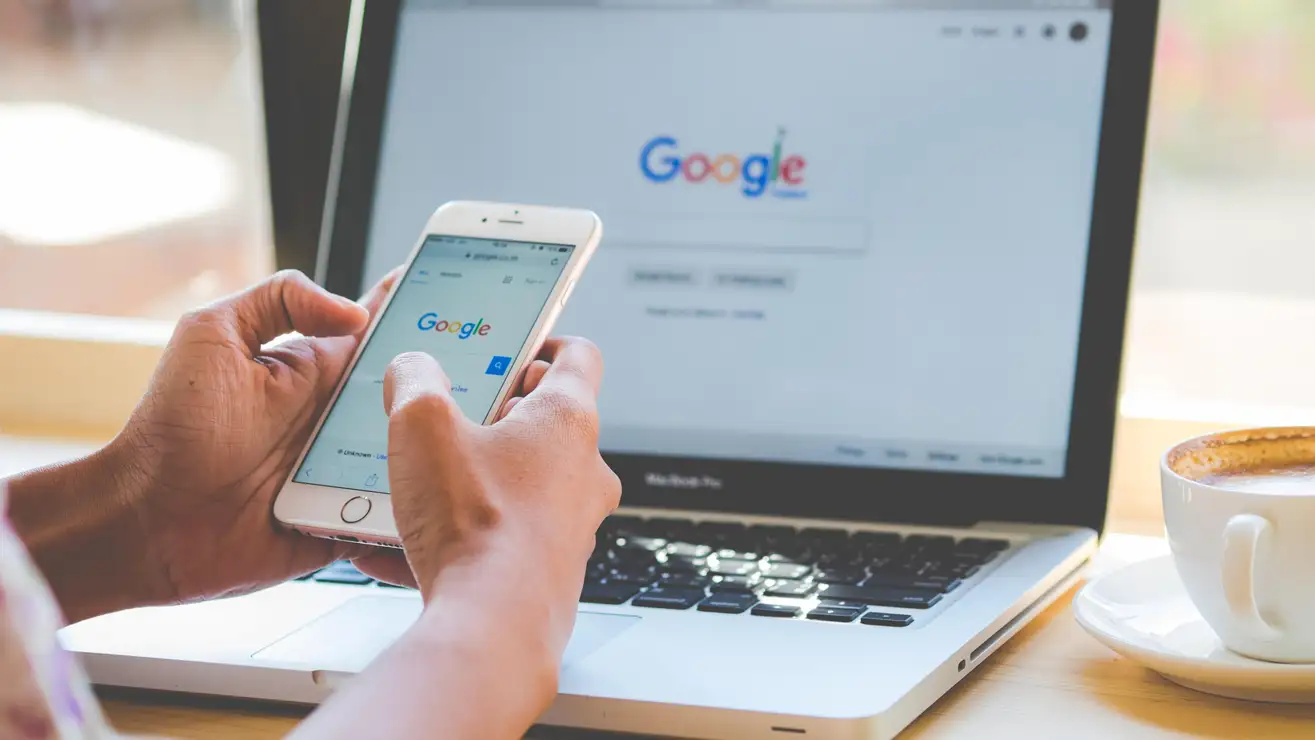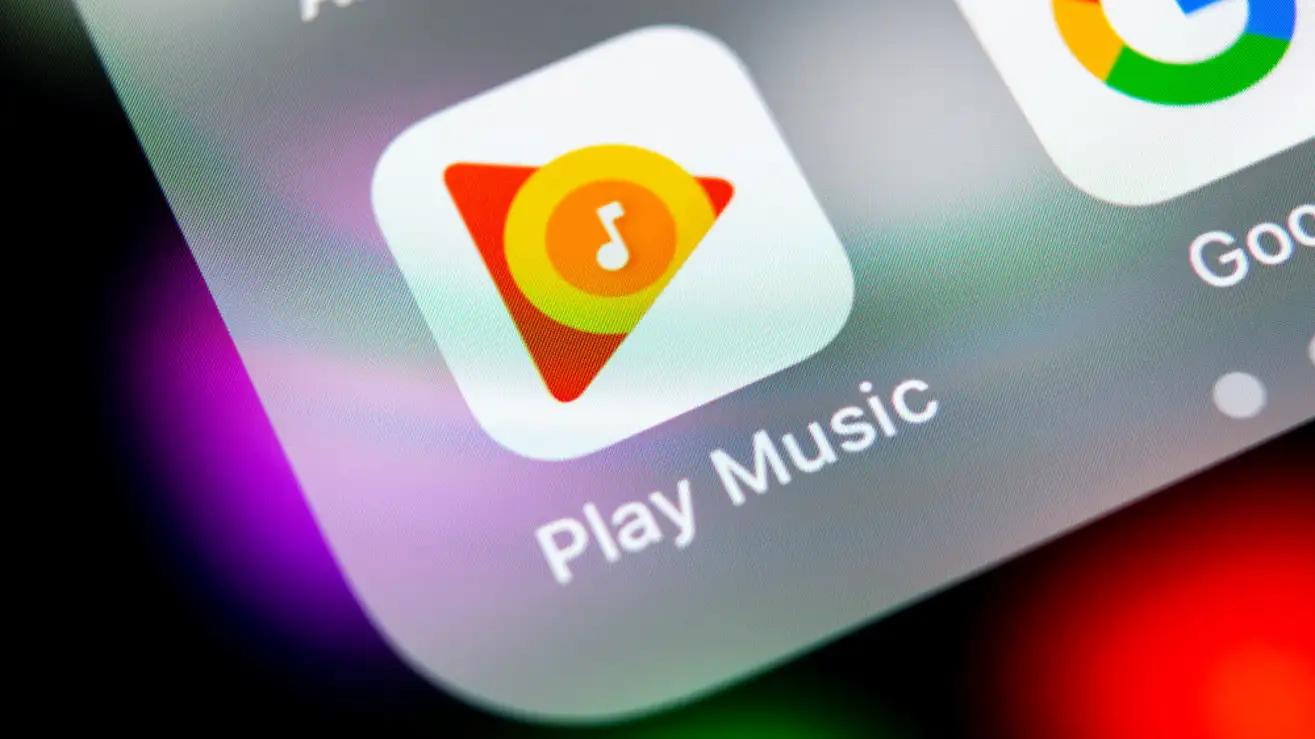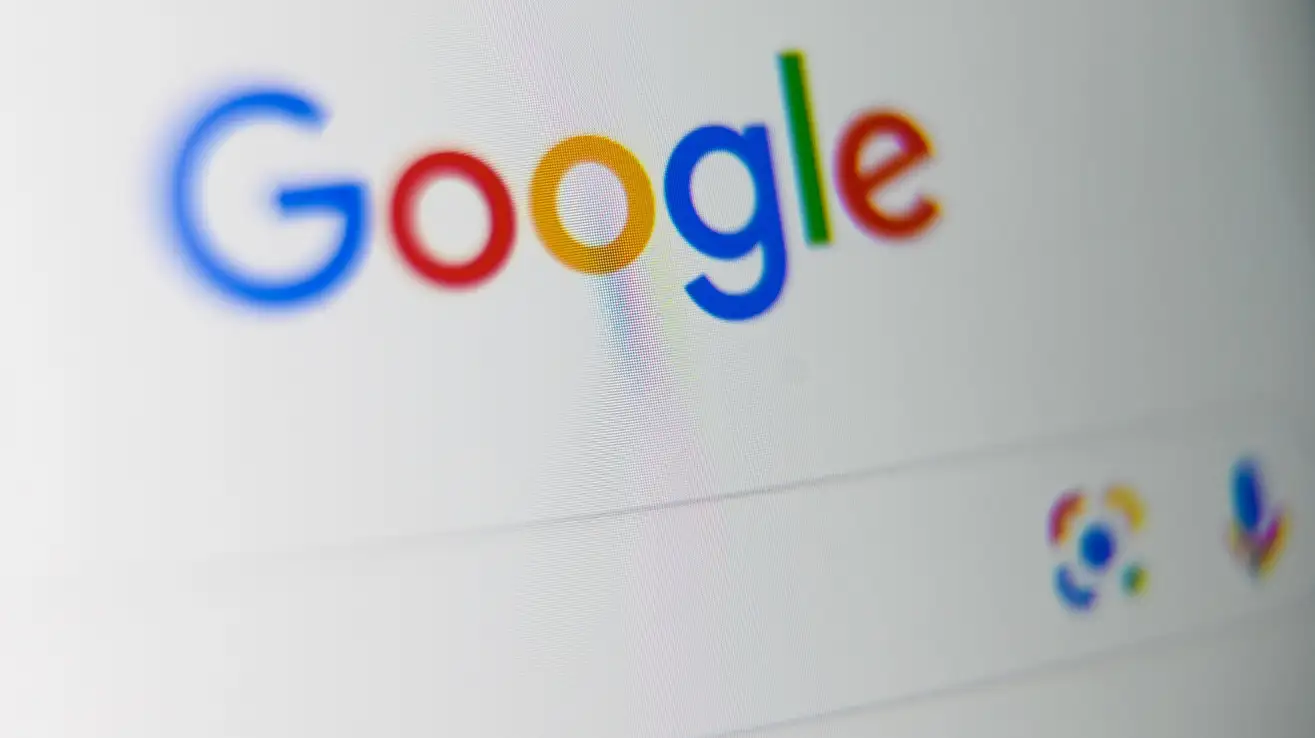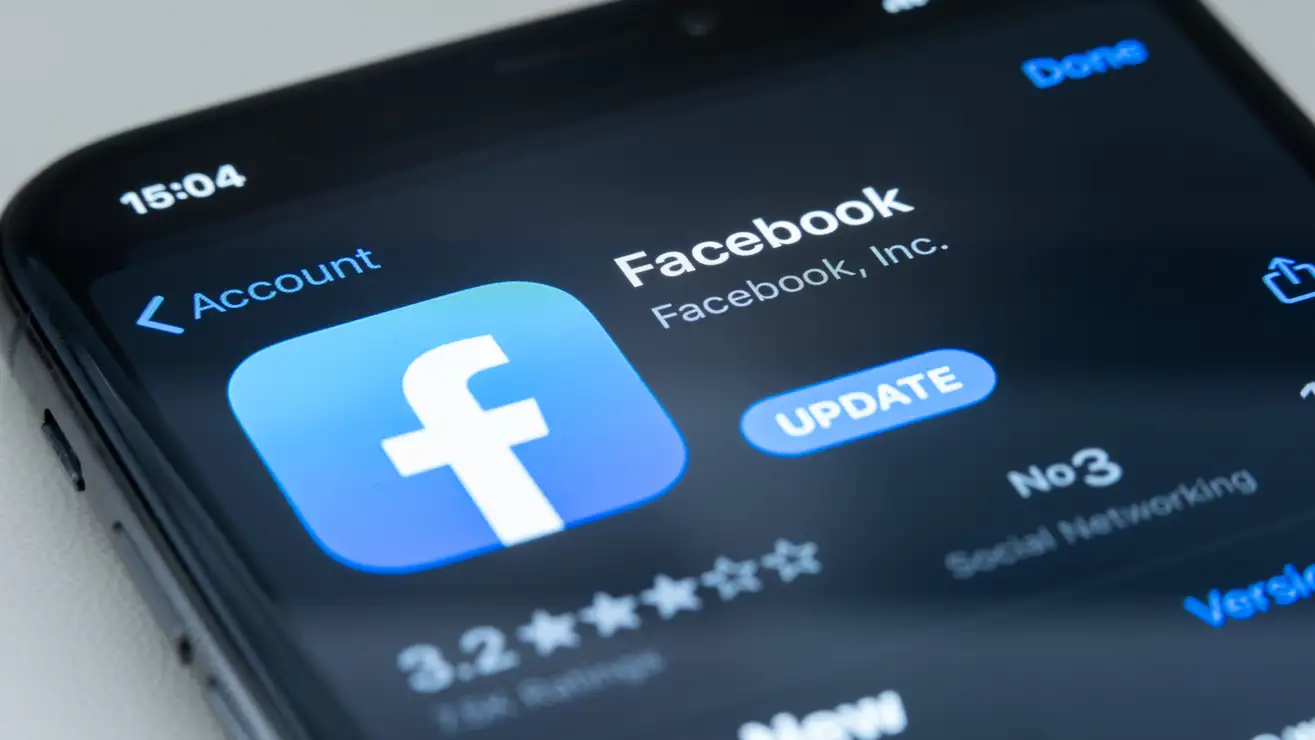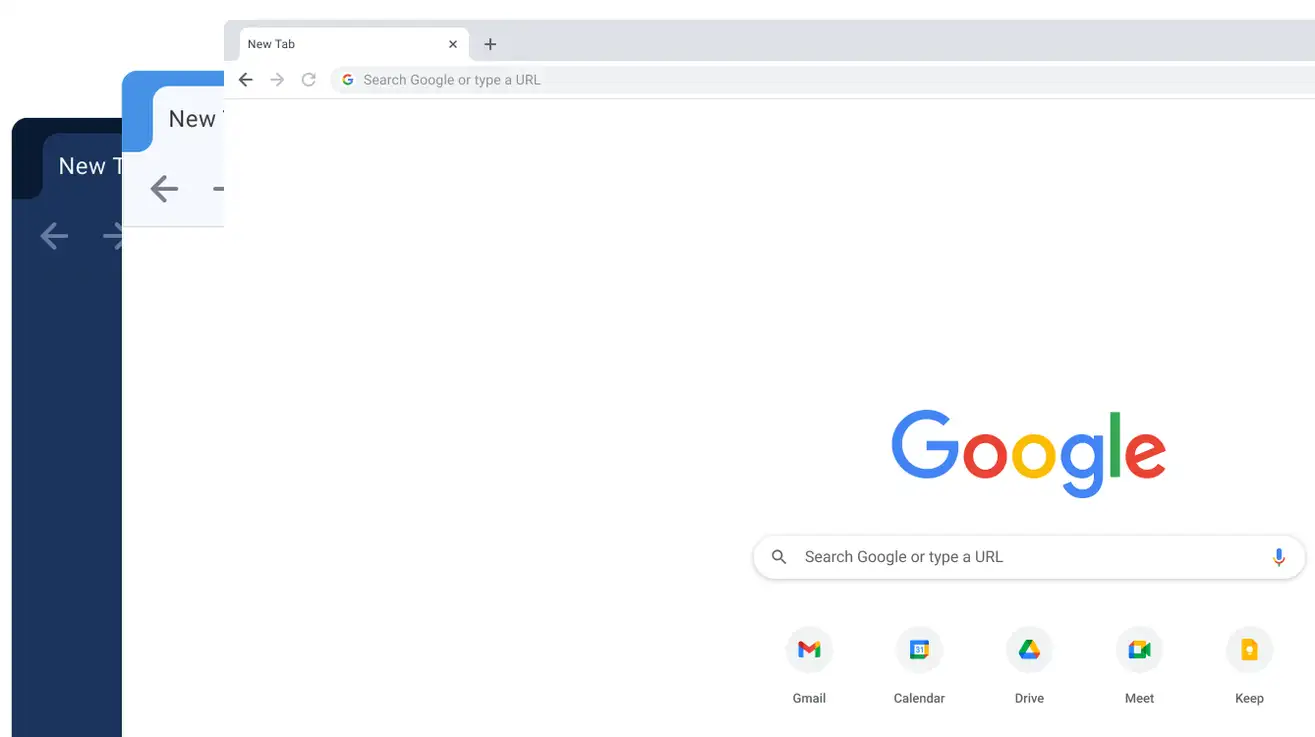Como impedir que vídeos sejam reproduzidos automaticamente em toda a Internet

Livre-se de todos os vídeos irritantes de reprodução automática nas mídias sociais e sites aleatórios.
Universalmente falando, os vídeos de reprodução automática são irritantes. Nas mídias sociais, eles podem te sugar e, quando você se dá conta, passou uma hora navegando pelos vídeos. Nos sites, eles atrapalham, seguindo você pela página e encobrindo o texto de um artigo.
Felizmente, existem maneiras de desativar vídeos de reprodução automática em todos os lugares. Os aplicativos de mídia social oferecem métodos para desativá-los e você também encontrará as opções incorporadas a muitos navegadores populares (e, se não, sempre há uma extensão para ajudá-lo).
Como desativar a reprodução automática de vídeos nas mídias sociais
Se você passa horas navegando pelo Facebook, Twitter e Instagram todos os dias, provavelmente pode recuperar algum tempo perdido desativando os vídeos de reprodução automática.
Desative a reprodução automática de vídeos no Facebook
Abra o aplicativo do Facebook no seu iPhone ou smartphone Android e toque na guia Menu (no iOS, no canto inferior direito e no Android, no canto superior direito). Navegue até Configurações e privacidade > Configurações e, na seção “Mídia e controles” , escolha a opção “ Vídeos e fotos ”.
Aqui, escolha a opção “ Nunca reproduzir vídeos automaticamente ” para bloquear todos os vídeos de reprodução automática.
Você também pode desativá-los no próprio site do Facebook . Clique no menu suspenso no canto superior direito e vá para Configurações e privacidade > Configurações . Vá para a seção “ Vídeos ” na barra lateral e, na seção “ Reprodução automática de vídeos ”, escolha a opção “ Desativar ”.
Desative a reprodução automática de vídeos no Twitter
O Twitter também oferece diferentes opções para desabilitar vídeos de reprodução automática no site e em seus aplicativos móveis. No seu smartphone iPhone ou Android, toque no botão Menu de três linhas para abrir a barra lateral e vá até a opção “ Configurações e Privacidade ”. Em seguida, vá para Uso de dados > Reprodução automática de vídeo e mude para a opção “ Nunca ”.
No site, clique no botão Mais de três pontos na barra lateral e escolha a opção “ Configurações e privacidade ”. Aqui, vá para Acessibilidade, tela e idiomas > Uso de dados > Reprodução automática e defina-o como “ Nunca ”.
Desative a reprodução automática de vídeos no Instagram
O Instagram realmente quer chamar sua atenção, e não há como desativar diretamente a reprodução automática de vídeos no aplicativo. Sua melhor aposta é usar o site , onde o Instagram não reproduz automaticamente os vídeos por padrão.
No entanto, em aplicativos móveis, você pode efetivamente desativar a reprodução automática de vídeos ativando o modo de baixo consumo de dados. Vá para o seu perfil e toque no botão Menu de três linhas no canto superior direito. Vá para Configurações > Conta > Uso de dados celulares .
Se estiver usando um iPhone, ative a opção “ Usar menos dados ”. Se estiver usando um smartphone Android, habilite o recurso “ Data Saver ” e depois escolha a opção “ High Resolution Media ”.
Como desativar a reprodução automática de vídeos no navegador de desktop de anúncios
Deseja interromper a reprodução automática de vídeos de todos os sites que você visita? Você pode experimentar recursos no nível do navegador que desativam a mídia de reprodução automática . Mas quando se trata de eficácia, sua milhagem pode variar de acordo com o navegador de sua escolha (o Chrome, por exemplo, não oferece esse recurso), o que significa que você pode ter que recorrer ao uso de uma extensão (mais disso em um minuto).
Desativar vídeos de reprodução automática no Microsoft Edge
No Microsoft Edge, clique no botão Menu com três pontos na barra de ferramentas e escolha a opção “ Configurações ”. Na barra lateral esquerda, vá para “ Cookies e permissões do site ” e, na seção “ Reprodução automática de mídia ”, mude para a opção “ Limite ”.
Este não é um interruptor para todos os vídeos, infelizmente, mas o navegador limitará os vídeos de reprodução automática no futuro com base em suas interações anteriores com mídia de reprodução automática em um determinado site.
Desative a reprodução automática de vídeos no Firefox
O Firefox tem um recurso muito bom que permite bloquear vídeos de reprodução automática em todos os sites.
Clique no botão Menu de três linhas na barra de ferramentas e vá para “ Configurações ”. Na seção “ Privacidade e segurança ”, clique no botão “ Configurações ” ao lado da opção “ Reprodução automática ”. No pop-up, clique no menu suspenso ao lado da opção “Padrão para todos os sites” e alterne para ” Bloquear áudio e vídeo “.
Desative a reprodução automática de vídeos no Safari
O Safari é muito bom em bloquear vídeos de reprodução automática (e sobre recursos de privacidade em geral). Na verdade, ele bloqueia vídeos de reprodução automática por padrão, então você não precisa fazer nada .
Se, por algum motivo , o recurso estiver desativado para você, reative-o acessando Safari > Preferências na barra de menus. Alterne para a guia “ Sites ” e escolha “ Reprodução automática ” na barra lateral. No menu suspenso no canto inferior direito, escolha a opção “ Nunca reproduzir automaticamente ”.
Como desativar vídeos de reprodução automática usando uma extensão do navegador
Os bloqueadores de reprodução automática integrados nem sempre funcionam e, se você estiver usando o Chrome, nem terá essa opção. Em tempos como estes, você pode tentar uma extensão de terceiros como AutoplayStopper . Ele funciona no Chrome e no Edge e bloqueia a reprodução automática de vídeos em todos os sites (incluindo sites de notícias).